Sửa lỗi This site can’t be reached trên trình duyệt Chrome chi tiết
Sửa lỗi This site can’t be reached trên trình duyệt Chrome chi tiết
Trong quá trình sử dụng máy tính đôi khi sẽ xuất hiện một số lỗi như 'không thể truy cập trang web này' hay this site can’t be reached mà người dùng không biết đó là lỗi gì. Vậy hãy cùng tìm hiểu lỗi this site can’t be reached là gì và cách khắc phục qua bài viết sau từ Điện Thoại Vui - Hệ thống sửa chữa laptop chuyên nghiệp.
Lỗi this site can’t be reached là lỗi gì?
“This site can’t be reached” hay tiếng việt là 'Không thể truy cập trang web này'. Lỗi laptop này khá phổ biến trên trình duyệt Chrome, xảy ra khi người dùng không thể kết nối internet trên Browser Chrome.
Nguyên nhân xảy ra lỗi 'this site can’t be reached'?
Cụ thể hơn, lỗi xảy ra là do:
- DNS của website bạn đang cố gắng kết nối bị lỗi
- Sever của website bạn đang cố gắng kết nối bị chặn ở IP của bạn
- Máy của bạn đang bật firewall - tường lửa
- Cấu hình wifi trên máy tính của bạn đang gặp vấn đề
- Bạn hiện đang không kết nối wifi
Nguyên nhân chính gây lỗi là do DNS phân giải không thành công hoặc tường lửa trên Google Chrome ngăn truy cập, điều đó khiến người dùng không thể truy cập trang web.
Vậy làm sao để sửa lỗi này, hãy theo dõi những cách khắc phục sau đây mà Điện Thoại Vui tổng hợp bạn nhé.
Cách sửa lỗi this site can't be reached trên Google Chrome
Khi máy tính gặp lỗi this site can’t be reached trên trình duyệt Google Chrome, hãy thử khắc phục bằng một số cách sau:
Khởi động lại DNS Client máy tính
Để khởi động lại DNS Client, thực hiện theo hướng dẫn sau:
- Bước 1: Mở cửa sổ Run bằng tổ hợp phím
Windows + R - Bước 2: Nhập lệnh
services.msc→ Nhấn Enter
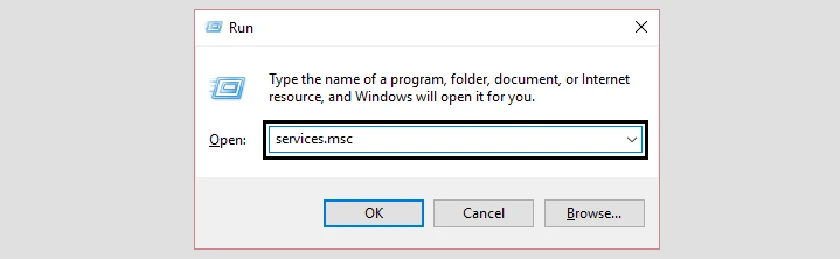
- Bước 3: Cửa sổ Services mở ra, kéo xuống dưới tìm mục DNS client
- Bước 4: Click chuột phải vào DNS client → Nhấn Restart
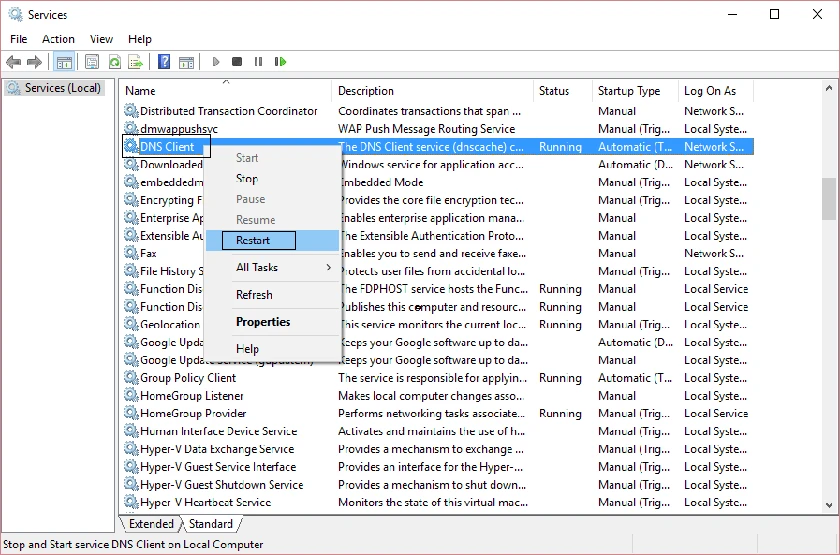
- Bước 5: DNS client sẽ tự động khởi động lại → Chơ quá trình diễn ra hoàn tất, sau đó kiểm tra lại lỗi.
Xem ngay: Lỗi err_connection_refused là gì? Cách sửa lỗi đơn giản
Xoá bộ nhớ đêm - xoá cache của Google Chrome
Đôi khi bộ nhớ đệm còn lưu khi bạn sử dụng Google Chrome sẽ gây ra lỗi this site can't be reached, hãy thử xoá bộ nhớ cache của trình duyệt.
- Bước 1: Bấm vào dấu ba chấm ở góc phải ở trên trình duyệt
- Bước 2: Nhấp vào Công cụ khác, chọn 'Xoá dữ liệu duyệt web'
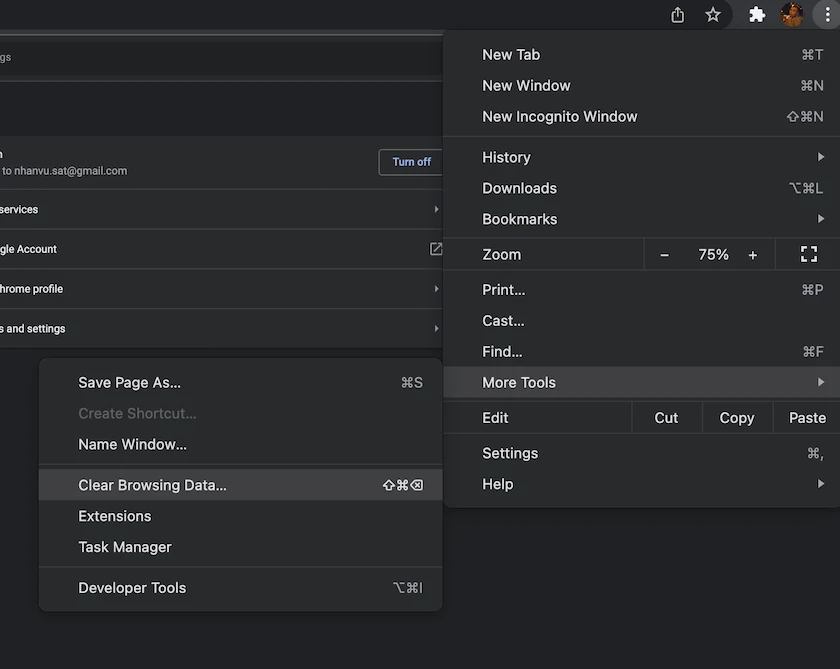
Thay đổi địa chỉ DNS
Để thay đổi địa chỉ DNS, thực hiện theo những bước sau:
- Bước 1: Nhấp chuột phải vào biểu tượng mạng trên thanh Taskbar
- Bước 2: Chọn Open Network and Sharing Center
- Bước 3: Chọn Network Sharing Center
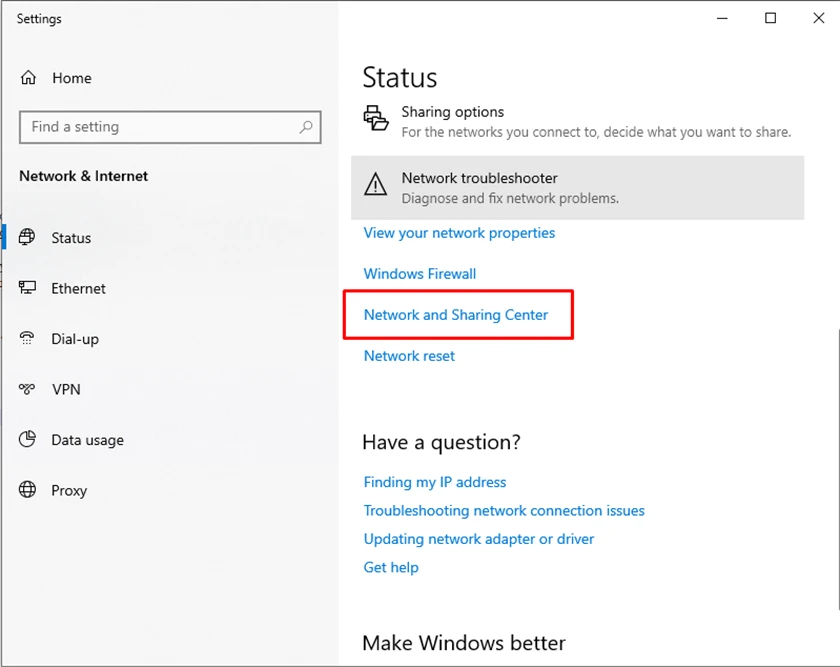
- Bước 4: Sau đó nhấp vào kết nối mạng
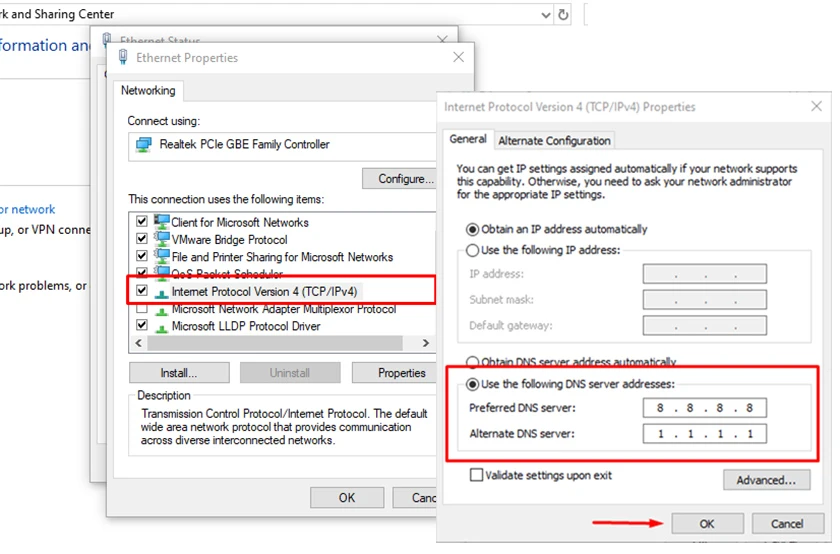
- Bước 5: Nhấp chọn Properties → Nhấp đúp vào Internet Protocol Version 4 (TCP/IPv4)
- Bước 6: Nhập địa chỉ DNS mới tại mục Use the following DNS server Address
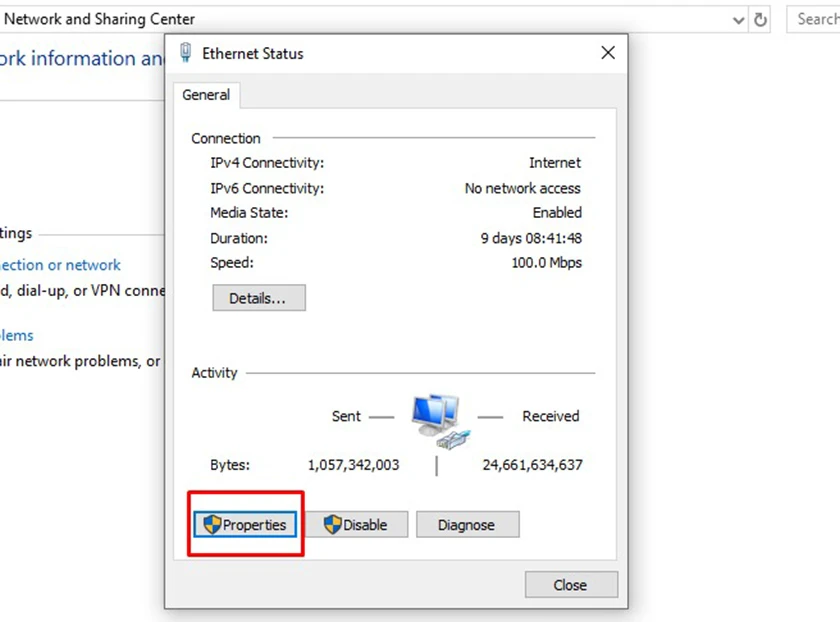
- Bước 7: Nhấn OK → OK → Sau đó chọn Close để hoàn tất.
>>>Mẹo khắc phục lỗi out of memory nhanh và đơn giản
Đặt lại TCP/IP Flush DNS để sửa lỗi this site can’t be reached
- Bước 1: Gõ CMD trên thanh search → Chạy Command Prompt dưới duyền admin.
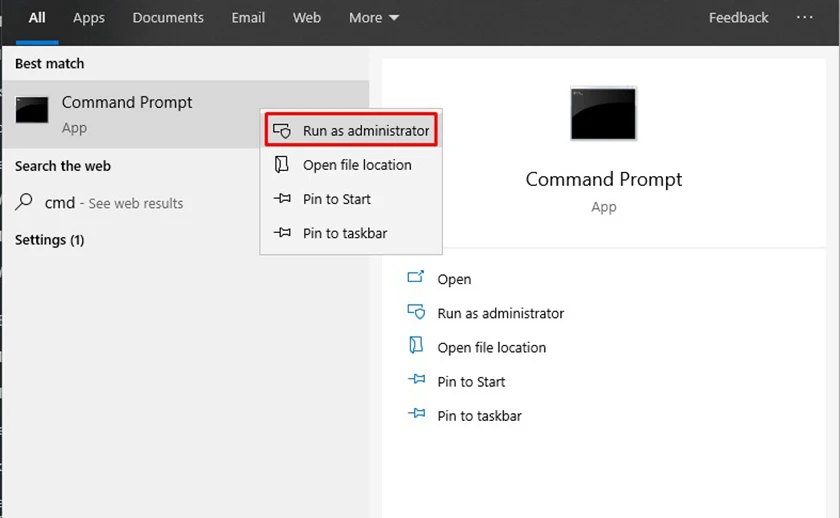
- Bước 2: Chạy lần lượt các lệnh
ipconfig /release ipconfig /all ipconfig /flushdns ipconfig /renew netsh int ip set dns netsh winsock reset
- Bước 3: Khởi động lại máy tính
Khởi động trình khắc phục sự cố mạng
Để chạy trình khắc phục sự cố mạng, thực hiện theo những bước sau:
- Bước 1: Nhấn tổ hợp phím Windows Key + R để mở hộp thoại Run
- Bước 2: Nhập lệnh ncpa.cpl → Sau đó nhấn Enter
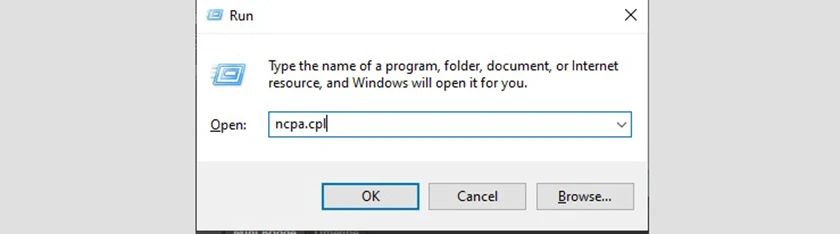
- Bước 3: Nhấp chuột phải vào ethenet → Chọn Diagnose
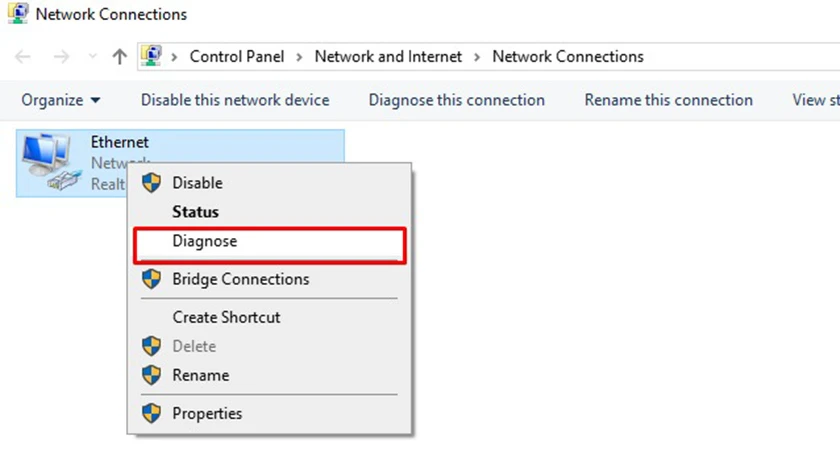
- Bước 4: Nhấp vào Try these repairs as an administrator để chạy trình khắc phục sự cố mạng.
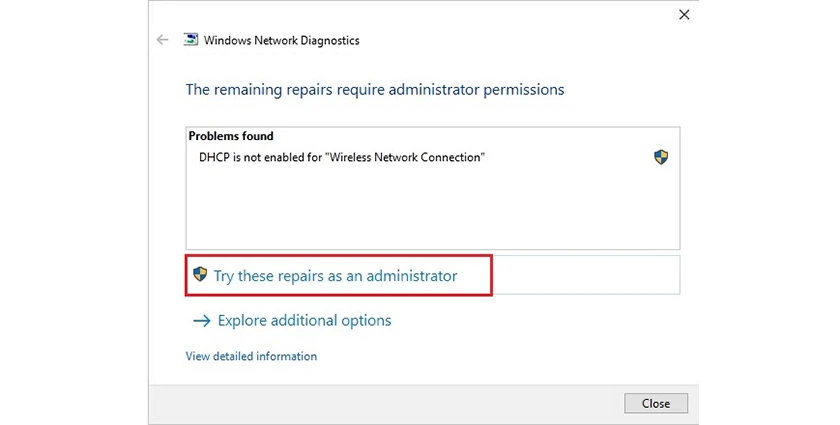
- Bước 5: Khởi động lại máy tính và kiểm tra kết quả
Nếu thiết bị gặp lỗi msvcp140.dll is missing có thể tham khảo cách khắc phục chi tiết tại đây.
Cài đặt lại mặc định cho trình duyệt Google Chrome
Một cách để khắc phục lỗi “This site can’t be reached” trên Google Chrome đó là cài đặt lại cài đặt gốc trên trình duyệt.
- Bước 1: Khởi động Google Chrome
- Bước 2: Nhập chrome://flags/ lên thanh địa chỉ → Sau đó nhấn Enter
- Bước 3: Cửa sổ mới hiện ra, nhấn vào mục Reset all to default
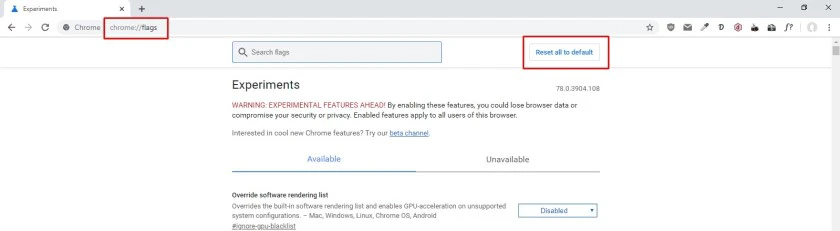
- Bước 4: Khởi động lại máy tính để áp dụng các thay đổi.
Bạn có biết lỗi cảm biến tiệm cận điện thoại là gì không? Cùng Điện Thoại Vui khám phá Bạn nhé!
Xoá và cài đặt lại trình duyệt
Nếu các cách trên chưa thể khắc phục các lỗi laptop thường gặp như không thể truy cập trang web này thì bạn sẽ cần biện pháp mạnh đó là cài mới hoàn toàn trình duyệt.
Tuy nhiên, trước đó bạn cần gỡ trình duyệt ra khỏi máy tính:
- Bước 1: Tại thanh search → gõ từ khóa control panel
- Bước 2: CHọn mục Uninstall a program
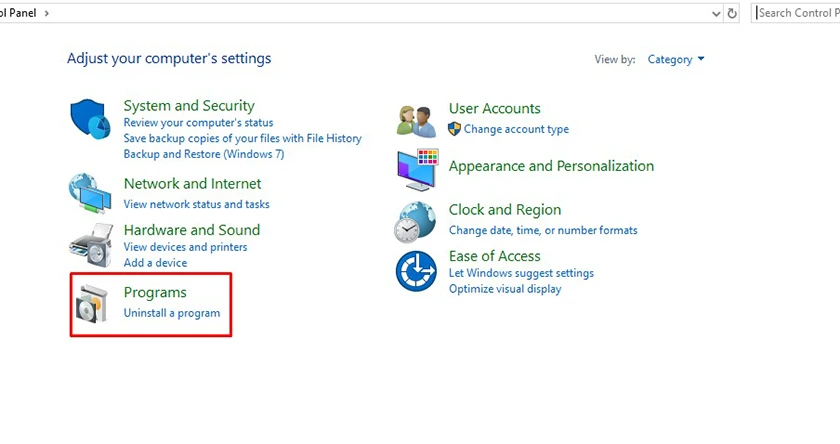
- Bước 3: CHọn trình duyệt muốn gỡ bỏ → Nhấn Uninstall.
- Bước 4: Truy cập thư mục mang tên C:Usersyour_nameAppDataLocalGoogle → Xóa mọi dữ liệu bên trong.
Trong đó Usersyour_name là tên máy tính của bạn.
Sau đó, hãy tiến hành cài đặt lại trình duyệt.
- Bước 5: Dùng một trình duyệt web khác, truy cập link google.com/chrome/
- Bước 6: Tải và cài đặt lại trình duyệt
- Bước 7: Khởi động lại máy tính và kiểm tra.
Như vậy, chỉ với một vài cách đơn giản như trên bạn đã có thể khắc phục được lỗi “This site can’t be reached” trên trình duyệt thành công. Bên cạnh đó, nếu bạn có nhu cầu về sửa máy tính bàn, điện thoại với mức giá sửa laptop chất lượng, hãy liên hệ ngay với chúng tôi để nhận được tư vấn và giá tốt nhất các bạn nhé.
Bạn đang đọc bài viết Sửa lỗi This site can’t be reached trên trình duyệt Chrome chi tiết tại chuyên mục Lỗi thường gặp trên website Điện Thoại Vui.

Tôi là Trần My Ly, một người có niềm đam mê mãnh liệt với công nghệ và 7 năm kinh nghiệm trong lĩnh vực viết lách. Công nghệ không chỉ là sở thích mà còn là nguồn cảm hứng vô tận, thúc đẩy tôi khám phá và chia sẻ những kiến thức, xu hướng mới nhất. Tôi hi vọng rằng qua những bài viết của mình sẽ truyền cho bạn những góc nhìn sâu sắc về thế giới công nghệ đa dạng và phong phú. Cùng tôi khám phá những điều thú vị qua từng con chữ nhé!





